Не удается запустить эмулятор Android Studio? Попробуйте это
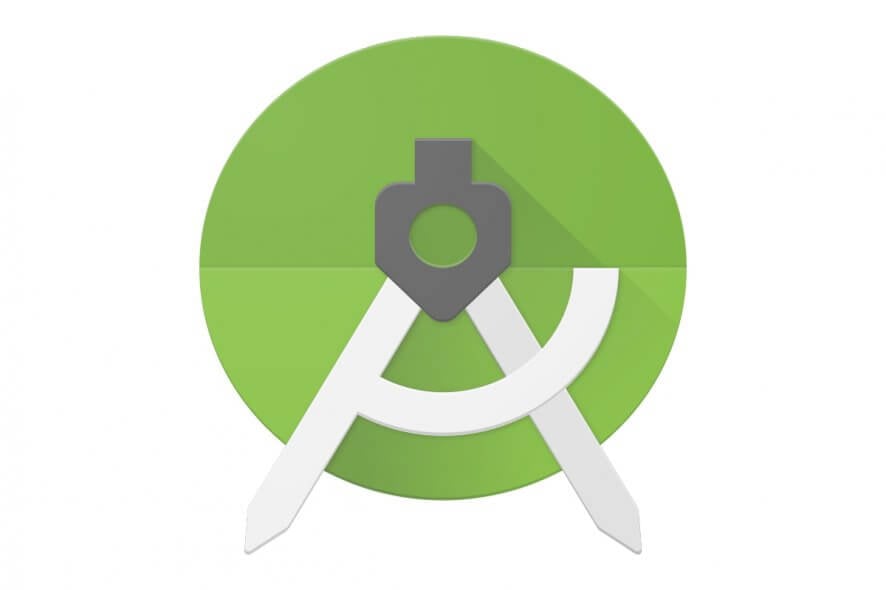
Похоже, у нескольких пользователей возникают проблемы с запуском Эмулятора в Android Studio. Нажатие на Запуск и выбор Запустить Эмулятор не дают результата.
Эмулятор часто отказывается работать, однако вы можете попробовать решить эту проблему. Ниже перечислены наиболее распространенные решения, которые мы нашли, так что обязательно попробуйте их.
Как я могу исправить проблему с работой эмулятора Android Studio в Windows 10?
1. Скачайте HAXM от Intel через Менеджер SDK Android
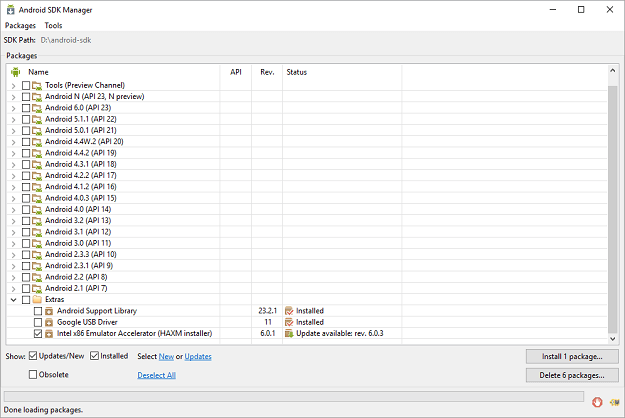
- Запустите Менеджер SDK Android.
- В разделе Дополнительно установите галочку рядом с Ускорителем эмулятора Intel x86 (HAXM).
- Нажмите кнопку Установить пакет.
- Ознакомьтесь с лицензионным соглашением компании Intel и примите его условия.
- Затем нажмите Установить.
- Менеджер SDK скачает установщик в каталог extras, под основным каталогом SDK.
- Даже если менеджер SDK говорит Установлено, это означает, что исполняемый файл HAXM был загружен. Так что вам нужно запустить установку, расположенную по адресу {SDK_FOLDER}extrasintelHardware_Accelerated_Execution_Managerintelhaxm.exe.
- Теперь просто следуйте инструкциям по установке.
Если эмулятор Android не запускается должным образом, эта проблема часто связана с тем, что минимальная версия SDK вашего приложения выше, чем SDK эмулятора. Если это не так, убедитесь, что в Менеджере SDK есть установщик HAXM.
Проблемы с HAXM обычно являются результатом конфликтов с другими технологиями виртуализации или устаревшим драйвером HAXM. Попробуйте переустановить драйвер HAXM, применив вышеуказанные шаги.
2. Убедитесь, что у вас достаточно свободного дискового пространства
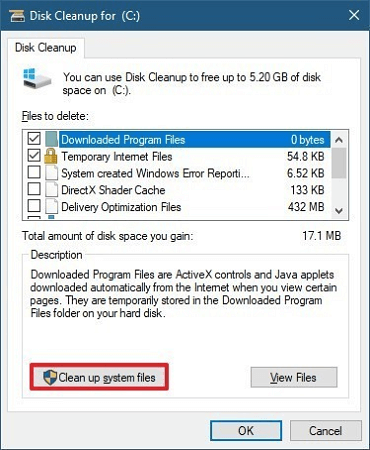
Если это не решает вашу проблему, подумайте, что ваша проблема может быть не связана с версией SDK в эмуляторе, а с количеством оперативной памяти. Эмулятор всегда проверяет наличие достаточного свободного дискового пространства при запуске и не начнет работу, пока не будет свободно хотя бы 2 ГБ.
Если эмулятор неоднократно не запускается, проверьте, достаточно ли у вас свободного дискового пространства. В следующем шаге освободите физическую оперативную память перед запуском эмулятора, закрыв неиспользуемые приложения и файлы, или воспользуйтесь Уборкой диска.
3. Используйте альтернативную программу эмулятора Android
Вы можете использовать это стороннее ПО на своем ПК и наслаждаться играми Android без прерываний. Используя такой инструмент, вы можете мгновенно оптимизировать свой игровой опыт на Android и получить полную поддержку. Поэтому эта работа идеально подходит для LD Player.
С этой эффективной программой вам гарантирован опыт игры, и вам не придется беспокоиться о проблемах с запуском. С легким функционированием она обещает мощное качество для ваших любимых игр на Android.
Общеизвестно, что программное обеспечение эмулятора Android может потреблять много ресурсов вашего оборудования и требует определенных спецификаций вашего ПК. Однако LD Player требует меньше ресурсов для запуска игр Android без высоких системных требований.
В заключение, это простое решение может устранить проблему благодаря своим эффективным эмуляторским услугам и поддержке. Также рекомендуемые спецификации для LD Player – 8 ГБ ОЗУ, Intel i5 7500 и дисковое пространство в 100 ГБ для плавной работы.
⇒ Получить LD Player
4. Проверьте текущий объем выделенной памяти
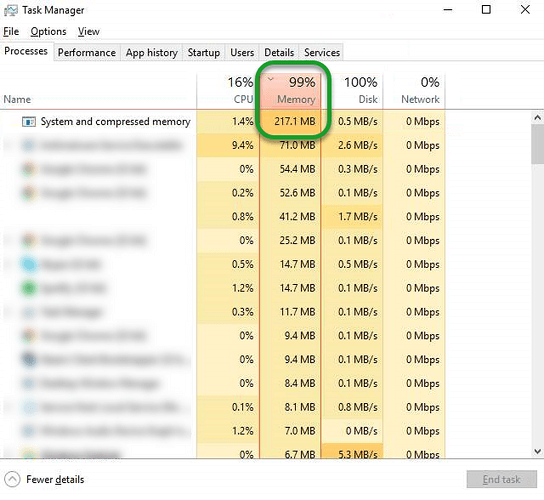
Мы предлагаем перейти к альтернативе. Более точно, попробуйте проверить текущий объем выделенной памяти. Чтобы открыть Диспетчер задач, нажмите Ctrl+Shift+Esc. Затем зайдите на вкладку Производительность.
В случае обнаружения проблем постарайтесь отключить все сторонние утилиты управления памятью и сжатия памяти, которые вы, возможно, используете. Они могут потреблять значительный объем памяти и приближать вашу систему к предельному выделению, даже не осознавая этого.
5. Убедитесь, что у вас установлен последняя версия драйвера графики Intel
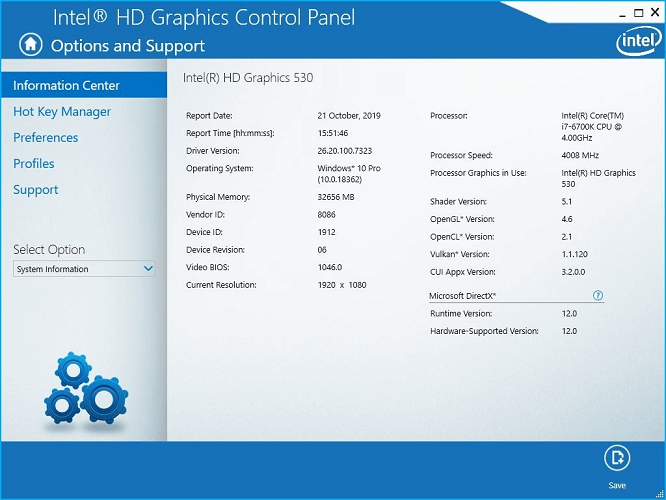
Эмулятор Android, работающий медленно или вообще не работающий, часто связан с графическим процессором Intel. Если у вас есть графический процессор Intel (особенно Intel HD 4000), убедитесь, что вы загрузили и установили последнюю версию драйвера графики Intel.
Кроме того, если на вашем компьютере есть как графический процессор Intel HD 4000, так и дискретный графический процессор, отключите графический процессор Intel HD 4000 в Диспетчере устройств, чтобы удостовериться, что функционирует только дискретный графический процессор.
6. Проверьте влияние антивирусного программного обеспечения на эмулятор Android
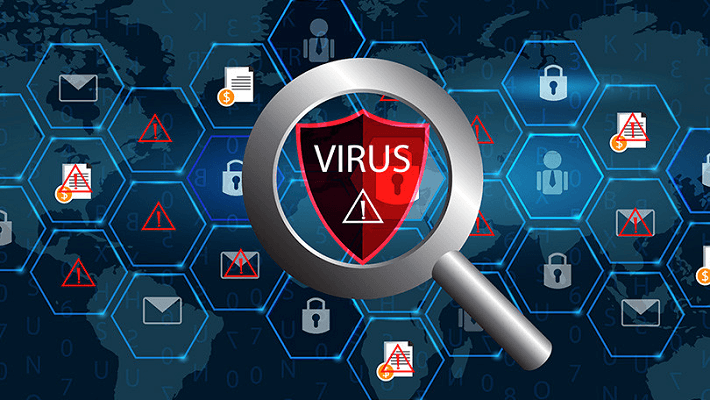
Ваше антивирусное программное обеспечение также может снижать производительность таких инструментов, как Эмулятор Android. Если у вас установлено дополнительное антивирусное ПО, помимо того, которое идет с вашей операционной системой, не стесняйтесь проводить простые тесты, чтобы определить, которое из них оказывает большее влияние на сам эмулятор.
Эти решения обычно позволяют эмулятору Android Studio снова заработать в Windows 10. Не забудьте поделиться любыми альтернативными решениями в комментариях ниже.













